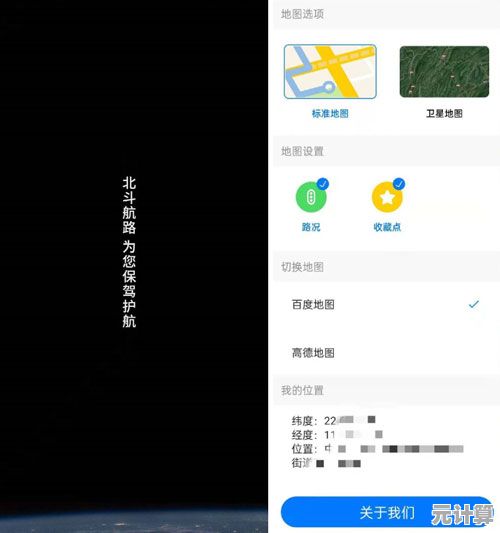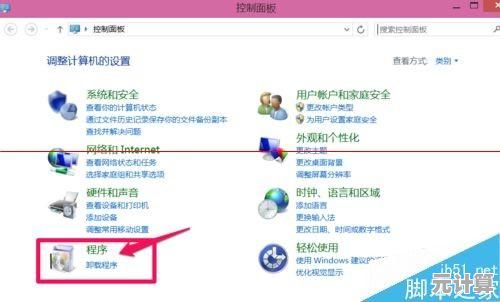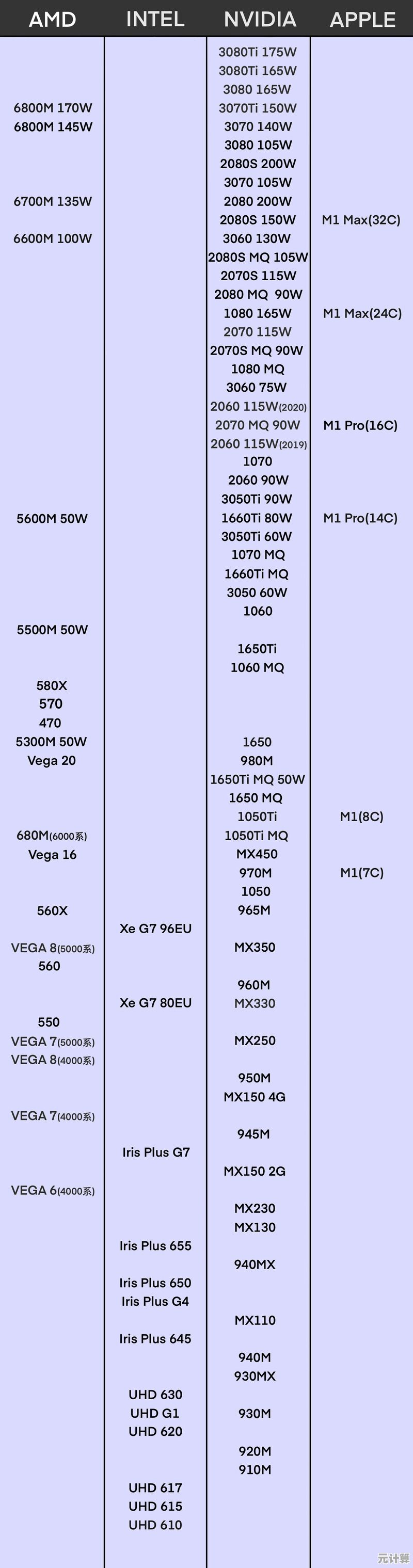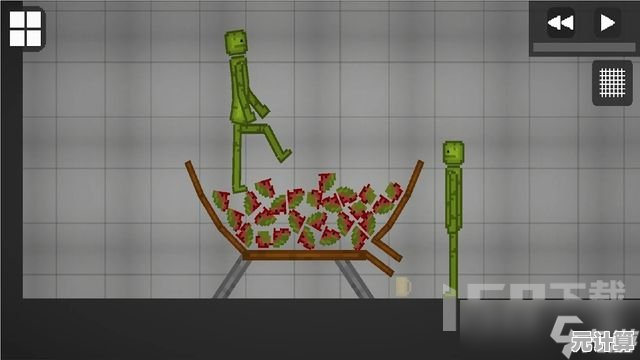解决Windows 11电脑应用频繁闪退的实用方法指南
- 问答
- 2025-10-08 05:00:21
- 1
当应用频繁闪退时,我尝试了这些方法,有些真的有用
每次打开 Photoshop 修图,不到十分钟就给我闪退,进度全丢,或者正跟朋友视频到一半,Zoom 突然消失,留下一脸懵的我和卡住的画面——这种事你是不是也遇到过?我一度以为是我电脑硬件出了问题,甚至开始认真考虑“是不是该换台新的了”。
但先别急着甩锅给电脑,或者冲动下单,Windows 11 虽然界面漂亮,但系统兼容性和稳定性……有时候确实像个青春期的孩子,情绪不太稳定,经过好几次抓狂、重启、再抓狂的循环,我慢慢摸索出一些真正能缓解问题的方法,不一定每次都奏效,但很多次确实帮我省下了不少时间(和情绪)。
先做最简单、却最容易被忽略的事:重启
听起来像废话是吧?但我发现很多人(包括我自己)会习惯性让电脑持续休眠或睡眠好几周都不重启,系统长时间运行后内存管理可能会混乱,尤其是那些自以为“小而美”的后台应用越积越多。彻底关机再开,而不是“睡眠-唤醒”,有时候就能解决一些玄学问题。
上个月我的 Slack 一直莫名其妙闪退,气到想卸载,结果重启之后,它居然安静如鸡,再也没跳过,行吧,经典方案之所以经典,是因为它偶尔真能救场。
检查更新,但别无脑更
Windows Update 和应用商店里的更新经常修bug,但也可能带来新bug,我的做法是:
- 先去 设置 → Windows Update 把系统更新到最新,微软确实会默默修复一些稳定性问题。
- 但如果是显卡驱动,我就不太敢随便更新了,有一次更完N卡驱动后,Premiere 直接罢工,后来我学会去设备管理器里回退版本,或者干脆等几个星期再更,避开“首发bug期”。
那些烦人的“安全软件”可能才是幕后黑手
我电脑上之前装了个某数字卫士,本来图个心安,结果它动不动就把我一些开发工具当成“可疑行为”给拦截了,导致WebStorm 频繁崩溃,卸载之后,世界突然清净。
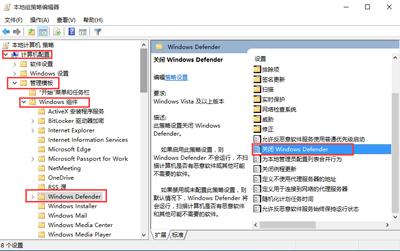
如果你装了第三方杀软或电脑管家,试试暂时禁用它们,或者干脆卸掉——Windows 自带的 Defender 其实已经够用了,还省心。
兼容模式:对付老软件的土法炼钢
有些软件明明在 Win10 上跑得好好的,升到 Win11 就开始作妖,比如我常用的一个老版音频剪辑工具,每次导出就闪退,后来我右键exe文件 → 属性 → 兼容性,勾选“以兼容模式运行这个程序”,选了Windows 10,居然就好了。
虽然不是长久之计,但能救急,毕竟不是每个老软件都有人持续维护。
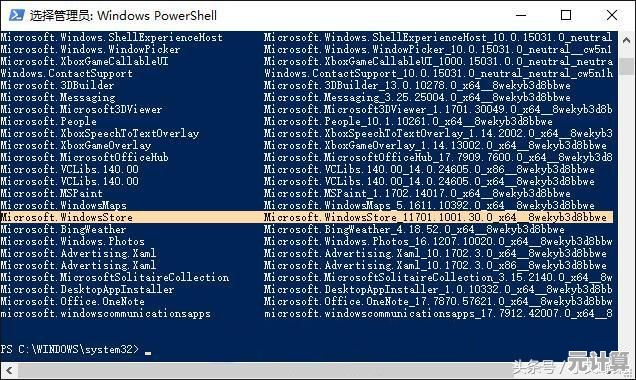
重置应用/重装——最终手段
如果只是一个特定应用老是崩(比如就你的Chrome不行,其他都正常),可以去 设置 → 应用 → 安装的应用,找到它,选“高级选项”→ 修复或重置,这不会删你的数据,但会恢复应用默认设置。
还不行?那就卸载重装,虽然很老套,但往往有用,我之前用 Spotify 时每隔一小时就闪退,重装之后就没再出现过,我猜可能是某些用户配置文件和系统更迭产生了冲突。
如果以上都无效……或许该看看硬件了
我有个朋友之前电脑频繁闪退,折腾软件层面好久都没用,后来发现是内存条有一根松了,如果你怀疑是硬件问题(比如频繁蓝屏+闪退一起出现),可以运行一下 Windows 内存诊断工具,或者检查一下硬盘健康状态。
说到底,Windows 系统用久了就像一间偶尔漏风的老房子,哪里不对劲了就得补一补、敲一敲,它不完美,但好在大多数问题都有迹可循。
希望你下次再遇到闪退时,不会像我当时那样对着屏幕发呆叹气了——至少,有几个方法可以试一下。
本文由丙英叡于2025-10-08发表在笙亿网络策划,如有疑问,请联系我们。
本文链接:http://pro.xlisi.cn/wenda/57133.html